ノートパソコンの選び方
最近はパソコンといえば固定式のデスクトップではなく、携帯性や利便性に富んだノートパソコンが主流になってきています。それだけにノートパソコン選びには、各パーツの性能だけでなく、サイズや重量、ディスプレイ、インターフェイスなど、確認すべき項目がデスクトップ以上にあります。ここでは、そんなノートパソコンの選び方を解説します。
2024/4/25 更新
現在のノートパソコンはこの4タイプが主流
画面13.3インチ以下、重量1.3kg未満のモバイル用パソコン
![Chromebook Detachable CZ1 Kompanio 500・4GBメモリ・64GB eMMC・10.1型タッチ液晶・Chrome OS搭載モデル CZ1000DVA-L30013 [ブラック]](https://img1.kakaku.k-img.com/images/productimage/fullscale/K0001554834.jpg)
常に持ち歩いて使うモバイル用途のユーザーに人気なのが、携帯が苦にならない1.3kg未満の軽さで、かつディスプレイは13.3インチ以下のモデルです。なお、モバイル性優先とはいえ使用用途ごとに性能を選ぶことが可能です。文書作成メインであればCPUをCore i3クラスまでに抑えた低価格製品。仕事で使うならCore i5〜7クラスの高性能CPU搭載機種などもあります。
携帯性は重視せず自宅に据え置いて使う大画面ノート
![HP 15 Ryzen 5 7530U/16GBメモリ/512GB SSD/フルHD/IPSパネル搭載 価格.com限定モデル [ナチュラルシルバー]](https://img1.kakaku.k-img.com/images/productimage/fullscale/K0001543298.jpg)
ノートパソコンながらあまり移動せず、デスクトップパソコンのように使われるのがこのタイプです。画面サイズは15.6インチ以上と大きめで、動画視聴時も大きく映せるほか、同じ解像度であればディスプレイが小さいパソコンよりも大きく表示されるため、文字なども見やすく快適です。また、本体が大きい分、キーボードスペースにも余裕があり、製品によってはテンキーも搭載され、入力が楽なのもポイントです。
パソコンとしてもタブレットとしても使える2in1
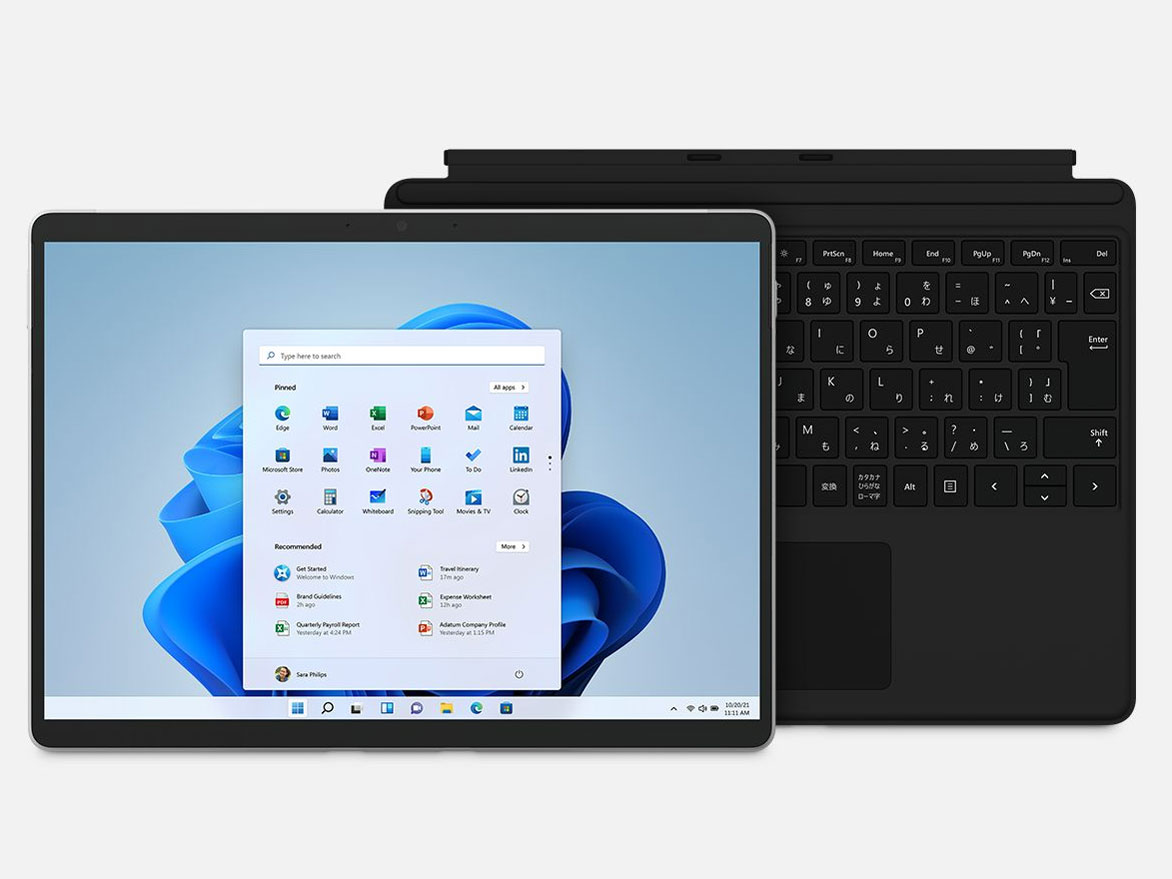
タッチ操作できるWindows10やWindows11のメリットを最大限生かせるのが、パソコン利用もタブレット利用もできる2in1モデル。キーボードが脱着できるセパレートタイプと、360度回転してたためるコンバーチブルタイプがあります。
人気のゲームもサクサク遊べるゲーミングPC

現在パソコンでのゲームプレイも一般的ですが、快適に遊ぶ場合は処理速度や表示速度などパソコンの性能が非常に重要となります。そこでゲームに重要なスペックを満たすよう作られた「ゲーミングPC」と呼ばれるパソコンが人気です。これらであれば、処理の重いゲームであってもサクサク遊べます。また、ゲーミングPCは性能が高いため、普通の用途に使っても快適に作業ができます。
用途別に選ぶ
ノートパソコン選びは、どんなスタイルで使いたいのか、どんな用途で使いたいのかを明確にすることが大事です。用途がハッキリすれば、必要な性能も必然的に見えてくるでしょう。
常に携帯して外出先でメールや文書作成などに使う小型軽量パソコン

常に持ち歩いて使いたいけど、その用途がネット閲覧やメールのチェック、文書の作成程度であれば、高性能なノートパソコンは不要です。1kg未満で画面は13.3インチ程度、CPUは処理能力にすぐれたインテル 「Core i5」(AMD製CPUなら「Ryzen 5」)以上を選ぶとよいでしょう。
軽量モバイルパソコンの推奨スペック
複数のソフトを起動して仕事に使うビジネス用モバイルパソコン

複数のソフトを使っての作業や簡単な画像編集など、文章作成より負荷の大きな作業を快適に行いたい場合は、しっかりした性能が必要です。また、頻繁に携帯するのであれば、耐衝撃性が高く、起動やスリープ復帰が早くすぐ作業が始められるSSD搭載モデルが向いています。
ビジネス用モバイルパソコンの推奨スペック
さまざまな用途で長く使いたい人の据え置きノート

文書作成などの作業、あるいは動画再生含むエンタメなど、さまざま用途に使う自宅用パソコンなら、画面サイズは大きめの15.6インチ以上が最適です。また、長く使いたいのであれば、CPUは余裕をみてスタンダードクラス以上、メモリーやストレージも多いほどベターです。
長く使いたい据え置き用ノートの推奨スペック
動画編集など負荷の大きな作業のための高性能パソコン

グラフィック作業や動画編集を行いたいなら、高性能CPUや大容量メモリー、ビデオチップを搭載した高性能モデルが最適です。また、これらの高性能パソコンであればゲームプレイも可能です。
高性能パソコンの推奨スペック
ノートパソコン選びの基本
ノートパソコン選びとは、利用スタイルや用途に適した性能のパーツが揃った製品を見つけることです。重視すべきパーツを見極めておくとパソコン選びがスムーズになります。ここではパソコン選びの基本となる各パーツの選び方を解説していきます。
希望のパーツ構成に変更できるBTOが一般的に
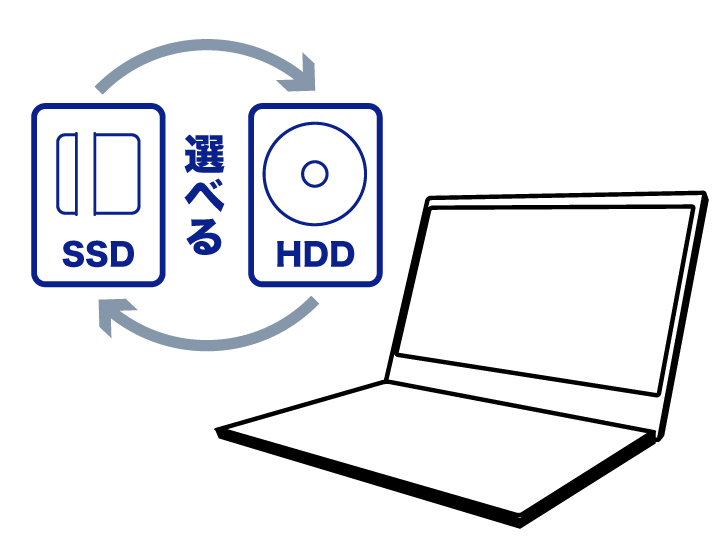
一部のモデルは購入時にパーツを選ぶことができます。これらのモデルは「Build To Order(受注生産)」を略して「BTOパソコン」と呼ばれています。必要な性能のパーツを選べるので、より用途にマッチしたモデルを購入できます。NECなどの国内メーカーもパーツ構成の変更が可能です。また、最近は店頭に在庫をあまり置かないケースも多く、購入してもすぐに持ち帰れるとは限りませんので注意が必要です。
Intel以外の選択肢も登場したCPUの用途別選び方
型番が大きいほど高性能なIntelとAMDの主力CPU
CPUはあらゆる作業の処理を行うパソコンの頭脳で、この性能が高いほど複雑な処理を効率良くこなせます。性能は「Core ○」などCPUのシリーズ名と、その後ろにつく数字が大きいものほどハイエンドです。これまでは「Core i」シリーズを販売するIntelが絶大なシェアを誇っていましたが、2019年にこの勢力図が大きく変化。Intelと同等以上の性能ながら価格を抑えた「Ryzen」などAMD製CPUのシェアが拡大。AMD製CPU搭載パソコンも増加傾向です。ただ、どちらも高性能なので、一般的な使い方の場合、用途に合えばどちらを選んでもかまいません。Intel製CPUとAMD製CPUのクラス分けや適した用途は表を参照してください。
| 区分 | Intel | AMD | 代表的な用途 |
|---|---|---|---|
| 超ハイエンド | Core i9 | Ryzen 9 | 文書作成、ネット閲覧、動画視聴、ゲーム、動画編集、動画配信、コンテンツ制作 |
| ハイエンド | Core i7 | Ryzen 7 | 文書作成、ネット閲覧、動画視聴、ゲーム、動画編集、動画配信 |
| スタンダード | Core i5 | Ryzen 5 | 文書作成、ネット閲覧、動画視聴、ゲーム |
| Core i3 | Ryzen 3 | 文書作成、ネット閲覧、動画視聴 | |
| エントリー | Core M | 文書作成、ネット閲覧 | |
| Pentium | Athlon | ||
| Celeron | A-Series | ||
| Atom |
「Core プロセッサー」の呼称ルール
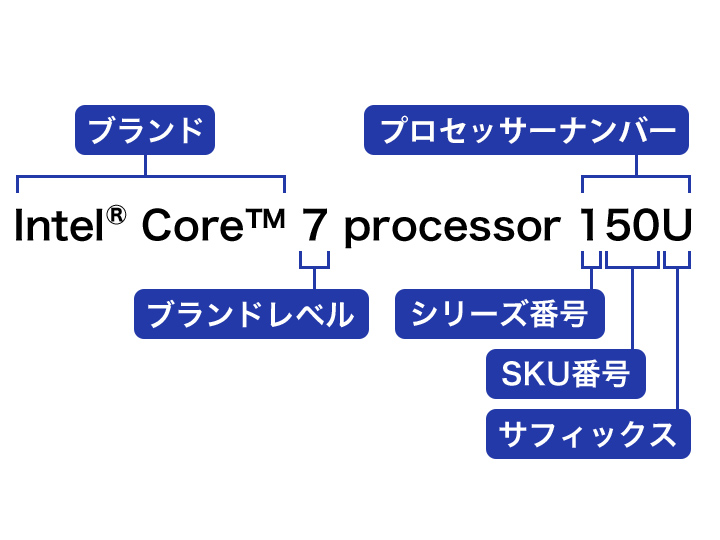
CPUはシリーズや型番、コア数、動作周波数など、製品にさまざまな数字が付いています。Intelの「Core プロセッサー」は、次世代以降の製品に関しては「Core i」の「i」が廃止され、「7/5/3」の数字だけの表記となります。また、これまで「第〇世代」と表記されていた世代を示す数字(14/15など)がシリーズ番号(150Uの「1」の部分)に変更。次世代からは「Core プロセッサー シリーズ〇」と表記されます。なお、ブランドレベルとSKU番号は、数字が大きいほど高性能です。サフィックスは、「グラフィックス搭載の有無」「ハイパフォーマンス」「低消費電力」などの特徴を表しています。
CPU世代で選ぶ
ノートPC向け新型プロセッサー「Core Ultra」シリーズが登場!

2023年12月、インテルからノートPC向け新型プロセッサー「Core Ultra」シリーズが発表されました。「Core Ultra」シリーズは、内蔵のAIアクセラレーションで生産性を向上しながらプライバシーと柔軟性を維持し、バッテリー持続時間が長い点などが特徴です。さらに、臨場感やリアリティーあふれるゲーム体験やコンテンツ作成向けに「インテル Arc GPU」を搭載したモデルもラインアップ。AIの効率性は最大70%、グラフィック性能は最大2倍、省電力性は最大25%向上するなど、高性能なプロセッサーとなっています。
| 区分 | 名称 | 適している用途 |
|---|---|---|
| 超ハイエンド | Core Ultra 9 | マルチタスク、ビデオ通話、動画視聴、動画編集、ゲーム、コンテンツ制作 |
| ハイエンド | Core Ultra 7 | マルチタスク、ビデオ通話、動画視聴、動画編集、ゲーム |
| スタンダード | Core Ultra 5 | マルチタスク、ビデオ通話、動画視聴 |
Core UltraシリーズのCPUを搭載した製品を探す
Core Ultra 9搭載製品を探す Core Ultra 7搭載製品を探す Core Ultra 5搭載製品を探すメモリーは最低でも8GB、快適さを重視するなら16GB以上の製品を!
| 容量 | 用途 |
|---|---|
| 8GB | ネットサーフィンなどの日常使い |
| 16GB | オフィスソフトなどを複数使用するビジネスシーンでの作業 |
| 32GB | オンラインゲームや3Dゲーム、ゲームの実況動画配信 |
| 64GB | 4K解像度以上の動画編集、RAW現像などのプロユース |
メモリーは、CPUによって実行されるプログラムやデータなどを一時的に記憶しておくための役割を果たします。メモリー(記録スペース)が大きいほど複数の作業を効率良くこなすことができ、パソコンは高速に動作します。Microsoft Officeなどのアプリケーションを使用した事務処理や、WEBの閲覧といった比較的軽めの作業でも、最低8GBのメモリーを搭載した製品を選びましょう。WEB会議でプレゼンテーションを行うなど、複数のアプリケーションを同時に起動する場合は、16GB以上のメモリーを搭載した機種を選んでおくと安心。快適さを重視するなら、メモリー16GB以上の製品を選びましょう。
メモリー容量で選ぶ
「ストレージ」には低速で大容量のHDDと高速だが容量の少ないSSDがある

現在はSSD搭載モデルが主流
データを保存しておくストレージにはHDDとSSDがあります。現在は、衝撃に強く、高速な読み書きが可能なSSDを搭載した製品が主流です。事務作業など一般的な用途であれば256GBでも十分ですが、画像編集のようなクリエイティブな作業では512GB以上、大容量データを扱うゲームや動画編集で使用する場合には1000GB(1TB)以上のSSD搭載製品を選ぶとよいでしょう。なお、SSDは性能面ではいいことばかりですが、HDDと比較すると価格が高いというのが難点。そのため、据え置いて使うようなノートパソコンの場合、SSDとHDDの両方を搭載したモデルもあります。
SSDの容量で選ぶ
小さいと携帯が楽で大きいと表示スペースが広くとれるディスプレイサイズ

ディスプレイは大きいほうが見やすいものの、それにともない本体も大きくなります。持ち運ぶなら13.3インチクラス以下のサイズがいいでしょう。サイズに加えて解像度も重要です。最近は画面内の表示ピクセル数が多い高解像度ディスプレイ搭載モデルもあり、これらは小さな画面でも広い作業領域を確保できます。小さな文字が見づらい場合は、大きなディスプレイのモデルを選んで解像度を下げると、大きく表示されて見やすくなります。また、クリエイター向けパソコンなどを中心に液晶よりも高いコントラストや速い応答速度の有機ELを搭載した製品も登場しています。表示にこだわるのであればこの辺りもチェックするといいでしょう。
大画面の外部モニターを使えば、作業スペース&見やすさが◎
![HP V27ie G5 フルHD ディスプレイ 価格.com限定モデル [27インチ 黒]](https://img1.kakaku.k-img.com/images/productimage/fullscale/K0001539959.jpg)
近年のノートパソコンは外部出力を搭載したものも多く、デスクトップ用のモニターに画面を映すことができます。小型ノートを持ち歩いて使い、より広いスペースで作業したい自宅では大画面モニターに接続、といった使い方をすると便利です。
テレワーク(在宅勤務)関連カテゴリ
主要メーカーをチェック
Lenovo(レノボ)
圧倒的なコストパフォーマンスが魅力
コスパにすぐれる中国のPCベンダーで、とにかく安く、出荷台数では世界一を誇ります。2004年にIBMのPC部門を買収し、ThinkPadブランドも手掛けるようになりました。コンパクトなサイズで持ち運びに適した「ThinkBook」シリーズや、ビジネス向けのノートパソコン「ThinkPad」シリーズ、入門モデルの「IdeaPad」シリーズなどを展開しています。
Dell(デル)
目的で選べる豊富なラインアップ
Dellは、BTOでの販売をいち早く手掛けた米国のパソコンメーカー。そのコスパとカスタマイズ性の高さで業界トップに登りつめ、ひと昔前は企業内のPCはほぼDell、という時期があったほどです。現在も世界中に相当な台数を出荷しており、量産の利点として1台あたりのコストを安くできるのが特徴。主流のInspironシリーズをはじめ、ゲーム向けのGシリーズなど、豊富なラインアップも魅力です。
NEC(日本電気)
充実のサポートで、初心者にやさしい
NEC(日本電気株式会社)は、1899年に創業した情報通信機器の製造・販売を行うメーカーです。NEC製のパソコンであれば、電話やチャットでの使い方相談が無料なことから、初心者にもやさしいノートパソコンとして長年親しまれています。ノートパソコンでは「LAVIEシリーズ」を展開。品質の良さと充実したサポート体制に定評があります。
HP(ヒューレット・パッカード)
低価格からハイエンドまで網羅するメーカー
3万円台のモバイルからハイエンドまでを展開するHP。販売台数は世界トップクラスです。そのうちのスタンダードに位置する「Pavilion」シリーズは、B&O Playの技術を採用したスピーカーを搭載したモデルや、ノートPC用のグラフィックチップを搭載したモデルをラインアップするなど、高い基本性能に+αの魅力を備えた製品がそろっています。
富士通(FUJITSU)
出雲で作られた高品質な国産製品をラインアップ
1993年から販売されている老舗ブランドの1つです。ノートパソコンの一部は島根県出雲市で組み立てられており、高品質な国産をアピールしています。主要シリーズの「LIFEBOOK」を中心に、モバイル用、据え置き用など、豊富なラインアップを展開しています。
Dynabook(ダイナブック)
ノートPCの祖、死角のないラインアップがウリ
ノートパソコンの祖といえるDynabookシリーズは、モバイルノートから大画面ノート、タブレットから2in1までさまざまなスタイルの製品をラインアップしています。たとえばTシリーズの製品群の場合、CPUはCore i7からCeleronまで用意されている中から選べるなど、予算や用途に応じた選択が可能です。
マイクロソフト(Microsoft)
キーボード付きカバーが特徴の「Surface」
WindowsやOfficeでソフトメーカーの印象が強いマイクロソフトが2012年から展開しているのが「Surface」です。キーボードと一体化した特徴的なカバーを備えているので、タブレットのように使用しつつも、文字入力のストレスがなく便利です。人気のSurface Laptopは10点のマルチタッチに対応するタッチパネルを搭載しています。
パナソニック(Panasonic)
定評のあるタフネスモバイルノートパソコン
「軽くて丈夫で長時間駆動」、特にビジネスでの使用にこだわっているブランドです。SVはコンパクトなボディに光学ドライブを内蔵。外出先での接続を考慮してアナログRGBなど豊富なインターフェイスを備えます。また、着脱式の大容量バッテリーはFVシリーズで最大約22時間駆動可能。バッテリーのみを買い替えることができるため、蓄電能力が低下しても本体を長く使えます。
ASUS(エイスース・アスース)
低価格品だけではないユニークな製品群
台湾のPCメーカーで、読み方は「エイスース」と読みます。マザーボードなどのパーツを作っていましたが、現在ではノートパソコンも積極的に投入しています。比較的安価な製品が多い中、ビデオチップを搭載したゲーミングノートPCやパームレスト中央にタッチスクリーンを搭載した「ZenBook」といったユニークな製品も展開しています。
マウスコンピューター(mouse computer)
関連記事
機能やスペックについてもっと詳しく
CPUを個別にチェック
CPUはさまざまな処理を行う、言わばパソコンの頭脳で、現在はIntelの「Core」シリーズとAMDの「Ryzen」シリーズが主流です。現行のCPUは処理を行う「コア」と呼ばれる部分を複数搭載した「マルチコア」が主流で、コア数が増えると処理能力も上がります。また、「スレッド数」はCPUが同時に処理可能な作業の数で、こちらも多いほどトータルの処理能力が上がりますが、その分高価になり、消費電力も大きくなります。ちなみにこの2つは「8コア16スレッド」のように記述され、この場合だと8つのコアで16のスレッドを同時に処理可能という意味です。用途に合わせて適切に選びましょう。
Core i9

従来の最上位Core i7を超える超高性能CPU。Core i9-10980HKは8コア16スレッド処理が可能で、最新のゲームや動画編集など高負荷の用途向きです。
Core i7

最高で8コア8スレッドや6コア12スレッドという高い処理性能を持ち、ハイエンドモデルに搭載されています。動画編集のような高負荷の作業に向いています。
Core i5

中堅CPUです。Officeで複数の文書を作成したり、さまざまなアプリケーションを同時に起動して作業したりするような人に向いています。
Core i3

2ないし4コアのCPUで、Core iシリーズでは一番性能が低いエントリーモデルです。とはいえ、十分な性能を備えており、ネット利用や文書の作成なら問題なく利用できます。
Celeron

エントリー向けのCPU。初代Celeronが1998年に登場してから、性能はそこそこですが安い点が支持され、以降も進化を続けてきました。
Ryzen 9

AMD製CPU「Ryzen」シリーズの最上位モデルでIntelのCore i9と競合します。4000シリーズは最大8コア16スレッドを搭載し、複数のタスクも高速に処理可能。また、高性能なGPU(画像処理回路)を内蔵しており、高負荷なゲームやコンテンツ編集などにも対応します。
Ryzen 7

Ryzenシリーズの上位モデルでIntelのCore i7と競合します。Core i7シリーズよりも価格は安めながら、ノートパソコン用では高い性能クラスのGPUを内蔵し、高負荷用途にも使える高コスパモデルです。
Ryzen 5

Ryzenシリーズの中堅CPUでCore i5と競合します。4コア8スレッドを搭載しており、処理が軽めのゲームを楽しんだり、複数の作業を並行して行ったりする場合などに向きます。
Ryzen 3

Ryzenシリーズではエントリーにあたるモデルで、比較的低価格なパソコンに搭載されます。しかしながら、Ryzenシリーズ自体がAMDのCPUの中でも高性能な製品なので、メールやウェブ閲覧といった用途には十分すぎる性能です。
OSをチェック
OSは今後のスタンダードとなる新OS「Windows 11」をベースに選びましょう。「Windows 11」を搭載した製品の中に希望のスペックのモデルがない場合は「Windows 10」搭載製品を選ぶのもよいでしょう。ただし、「Windows 10」は2025年にサポートが終了するため注意が必要です。また、数は少ないですがGoogle製のChrome OSを搭載したパソコンもあります。
Windows 11
2021年10月に公開された新OS。OS自体にチャット機能「Chat」が統合されておりMicrosoftアカウントを使って自由にチャットを楽しめたり、ウィンドウをリサイズして整列する「スナップ機能」が強化され使いやすくなったりしているなど、機能やデザインがWindows 10から大幅に変更されています。
Windows 10
「Windows 10」は、2025年10月14日にサポートが終了することが発表されています。対象エディションは「Home」と「Pro」。新OSである「Windows 11」を搭載した製品が増えているため、価格差があまりないのであれば「Windows 11」を選んだほうがよいでしょう。
Chrome OS
Googleが開発したOSです。いくつかの海外メーカーから搭載モデルが発売されており、3万円前後と安いのが魅力です。「Chrome Web Store」からさまざまなアプリケーションをインストールできます。
Officeの契約形態をチェック
Microsoft Officeの契約形態は「契約更新型」「買い切り型」の2種類
Microsoft Officeの契約形態としては、「契約更新型」(=「Microsoft 365 Personal」)、「買い切り型」(=「Office 2021」)の2種類があります。契約更新型の場合、月額あるいは年額の利用料が発生しますが、常に最新版が利用できます。一方、買い切り型は、最新版にアップグレードすることはできないものの、毎月の支払いは発生せず、料金は購入時の費用のみで済みます。
買い切り型には「プリインストール版」「ダウンロード版」「POSAカード版」の3種類がある
買い切り型を購入するには、Microsoft Office製品があらかじめインストールされているパソコンを購入する方法(=プリインストール版)、Microsoft Office公式サイトでライセンスを購入する方法(=ダウンロード版)、紙にプロダクトキーが記載されているPOSAカードを購入しMicrosoft Office製品を有効化する方法(=POSAカード版)の3種類があります。プリインストール版は、パソコン代にその価格が含まれており、ダウンロード版・POSAカード版よりも割安ですが、購入したそのパソコンでしか使用することができません。一方、ダウンロード版・POSAカード版は、製品をインストールしたパソコンが壊れたとしても、新しいパソコンに移行することができます。
最新版を5台まで同時に使える契約更新型「Microsoft 365 Personal」
契約更新型の「Microsoft 365 Personal」(月額1,284円/年額12,984円)は、Windows、Macの両方のOSに対応しており、パソコンだけでなくスマートフォンやタブレットにもインストールすることができます。台数は無制限で、同時ログインが5台まで可能なため、複数のパソコンでデータを共有して使う人に最適。Word、Excel、PowerPoint、OneNote、Outlook、Access (Windowsのみ)、Publisher (Windowsのみ)を使うことができます。
アップグレードはできないがずっと使える買い切り型「Office 2021」
買い切り型のMicrosoft Office製品としては、「Office Personal 2021」と「Office Home & Business 2021」が、個人ユーザー向けに主にラインアップされています。「Office Personal 2021」ではWord、Excel、Outlookを使用することができます。「Office Home & Business 2021」ではWord、Excel、PowerPoint、Outlookを使用することができます。
形態によるOfficeの違い
| 「Microsoft 365 Personal」 | 「Office Personal 2021」 | 「Office Home & Business 2021」 | |
|---|---|---|---|
| コスト | 月額1,284円 年額12,984円 |
プリインストール版:パソコン代に含まれる ダウンロード版:32,784円 POSAカード版:店舗で異なる |
プリインストール版:パソコン代に含まれる ダウンロード版:38,284円 POSAカード版:店舗で異なる |
| ライセンス | 月間または年間契約 | 永続 | 永続 |
| インストール台数 | 無制限 | 2台まで | 2台まで |
| アップグレード | ○ 常に最新版 |
× | × |
| 使用可能ソフト | Word、Excel、PowerPoint、OneNote、Outlook、 Access (Windowsのみ)、Publisher (Windowsのみ) |
Word、Excel、Outlook | Word、Excel、PowerPoint、Outlook |
画面の種類をチェック
薄型テレビやスマートフォンと同じく、ノートパソコンでも有機ELをディスプレイに採用したものが登場しています。従来の液晶との違いを簡単に確認しておきましょう。
液晶
バックライトの光を液晶を制御して遮り、前面にあるカラーフィルターを通して表示します。IPSやVAなどの方式によって違いはありますが、見る角度によって色が変わる、あるいは応答にやや時間がかかるなどは液晶の欠点です。逆に寿命が長いことや価格が安いなどの長所があります。
有機EL
素子そのものが光るためバックライトを必要とせず、また、遮断されないためコントラストが高く、明暗差や黒の表現が得意で高画質です。また、応答速度も高速なので残像感も液晶より少なくなります。ただし、液晶よりも寿命が短い、あるいは焼きつきが起きやすいなどの欠点もあります。
SSD
Solid State Driveの略で、HDD同様にデータを記録するストレージのことです。ディスクに磁気で記録するHDDと違い、SSDはフラッシュメモリーに電気的に記録するので読み書きが高速なのが特長です。また、物理的な駆動箇所がないため、故障しにくいのもメリットです、HDDと比べるとまだ容量に対して高価です。
Wi-Fi 7、Wi-Fi 6
無線LANの規格です。Wi-Fi 6(IEEE802.11ax)の転送速度は最大9.6Gbps。最新規格の「Wi-Fi 7 (IEEE802.11be)」では、最大46Gbpsとなっています。なお、各規格の転送速度を実現するには、パソコンと無線LANルーターの両方がその規格に対応している必要があります。
NFC
Near field communicationの略で、近距離無線通信という意味です。NFCを搭載するスマホをかざすだけでデータをやり取りしたり、SuicaやPASMOなどのICカードの利用履歴を確認できます。
HDMI端子
ノートパソコンの映像と音声を大画面ディスプレイやプロジェクターなどに出力するための端子です。
Bluetooth
デジタル機器用の近距離無線通信規格で、ほとんどのノートパソコンに搭載されています。USB端子の少ないノートパソコンで活躍してくれる機能で、マウスやキーボード、ヘッドホンなどをワイヤレスで接続できます。
よくある質問と回答集
64ビットが主流ですが、32ビットを選んだほうがよい場合も。
昔の個人用PCでは32ビット版が主流だったのですが、現在は64ビット版が主流となっています。動画編集などを行う場合や、複数のソフトを同時に起動して作業を行う場合など、大きなメモリー容量を必要とするのであれば、メモリーを有効活用できる64ビット版を選んだほうがよいでしょう。一方、ストレージ容量が小さいモバイルパソコンを使用したり、古いソフトを使ったりする場合などは32ビット版が最適です。
Pro版のほうが機能が充実しています。
企業で利用するドメインログインや暗号化機能の「Bitlocker」、「リモートデスクトップ」のサーバー機能などが利用できます。
「価格.com限定モデル」で探してみましょう。
限定モデルは同じ価格でもワンランク上のグレードのCPUを搭載していたり、大容量のストレージを搭載していたりすることがあります。
ノートパソコンのメモリースロットに空きがあれば可能です。
対応メモリーを購入し、パソコンの説明書に書いてあるとおりに作業すれば簡単に増設できます。メモリー選びや交換が不安なら、販売店やメーカーのサポートに相談しましょう。
メーカー保証期間終了後の修理の場合、修理代金が高額になり、安い新品が購入できるほどの金額になることも珍しくありません。
長期間使いたいと考える人は、延長保証に加入したほうが安心でしょう。
メーカー修理の場合は、ほぼ確実にリカバリー(工場出荷状態への初期化)への同意を求められます。
故障箇所によってはリカバリーせずに戻ってくることもありますが、基本的にはデータをバックアップしてから送るようにしましょう。
用語集
インターフェイス
そのパソコンが搭載するUSB端子や音声出力端子、マイク入力端子など、外部機器の接続端子のことを指しています。
光学ドライブ
DVDやブルーレイディスクを読み込んだり、書き込んだりできる装置のこと。モバイル用途のモデルでは非搭載のものが多いです。
ストレージ
OSやデータを保存する記録装置のことで、HDDやSSD、eMMCを指します。HDDは磁気で金属ディスクに記録し、SSDやeMMCはフラッシュメモリーに電気で記録します。
無線LAN(Wi-Fi)
ワイヤレスでインターネットや家庭内ネットワーク(LAN)に接続する機能で、「Wi-Fi」(ワイファイ)とも呼ばれます。ほぼすべてのノートパソコンに搭載されており、IEEE802.11a/b/g/n/ac/axなど複数の規格があります。現在は規格をわかりやすくするために、最新となる6番目のWi-Fi規格である「IEEE 802.11ax」を「Wi-Fi 6」と呼称。それにともなって1つ前の「IEEE 802.11ac」は「Wi-Fi 5」、2つ前の「IEEE 802.11n」は「Wi-Fi 4」と呼ばれます。高速通信を行いたいなら、「Wi-Fi 5」や「Wi-Fi 6」に対応した製品を選びましょう。
©Intel Corporation
![Zenbook 14 OLED UX3405MA Core Ultra 9 185H/32GBメモリ/1TB SSD/14型有機EL/WPS Office 2 Standard Edition搭載モデル UX3405MA-U9321W [ポンダーブルー]](https://img1.kakaku.k-img.com/images/productimage/ll/K0001609907.jpg)
![HP 15 Ryzen 5 7530U/16GBメモリ/512GB SSD/フルHD/IPSパネル搭載 価格.com限定モデル [ナチュラルシルバー]](https://img1.kakaku.k-img.com/images/productimage/ll/K0001543298.jpg)
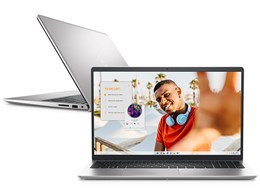










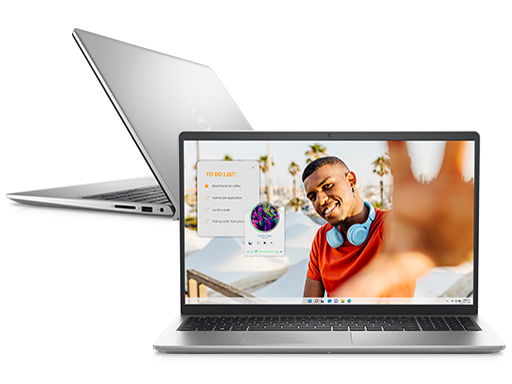



![dynabook CZ/MW 価格.com限定 W6CZMW7EAS-K 15.6型フルHD Core i7 1360P 1TB SSD Officeあり [プレシャスシルバー]](https://img1.kakaku.k-img.com/images/productimage/fullscale/K0001544963.jpg)

![Let's note FV4 CF-FV4BFNCR SIMフリー [ブラック]](https://img1.kakaku.k-img.com/images/productimage/fullscale/K0001542520.jpg)
![Vivobook 15 OLED X1505VA Core i9 13900H/16GBメモリ/1TB SSD/15.6型有機EL/WPS Office 2 Standard Edition搭載モデル X1505VA-L1280W [インディーブラック]](https://img1.kakaku.k-img.com/images/productimage/fullscale/K0001536155.jpg)
![mouse B5-A5A01IS-B 価格.com限定 Ryzen 5 5560U/16GBメモリ/512GB NVMe SSD/15.6型フルHD液晶搭載モデル #B5A5A01ISBBAW101DECKK [アイスシルバー]](https://img1.kakaku.k-img.com/images/productimage/fullscale/K0001565383.jpg)
 デスクトップパソコン
デスクトップパソコン 外付け ハードディスク
外付け ハードディスク NAS(ネットワークハードディスク)
NAS(ネットワークハードディスク) PCモニター・液晶ディスプレイ
PCモニター・液晶ディスプレイ